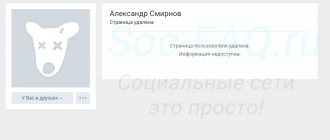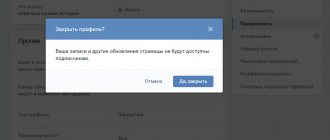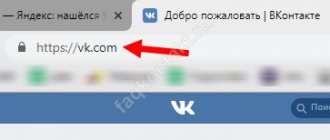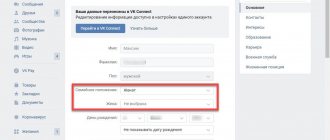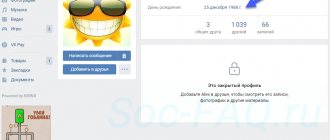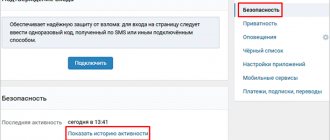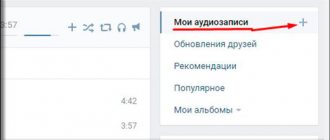Любой пользователь может удалить свою страницу Вконтакте. После этого мы потеряем к ней доступ, и не сможем увидеть опубликованную ранее информацию.
Как быть в таком случае, если какие-то данные срочно нужно увидеть. Это кстати, может понадобиться и с нашей старой страницей, которую мы удалили уже давно. Можно ли получить доступ к данным?
Есть ряд методов, которые направлены на просмотр удаленной страницы Вконтакте. Ниже они подробно разобраны.
Используем сервис Веб Архив
В Интернет есть старый сайт, который является своего рода историческим хранилищем. Там находятся копии всех ресурсов, которые существовали в сети.
Ну, если быть точным, далеко не всех, и не за все даты. Но все равно, достаточно большой массив данных. Любой пользователь может воспользоваться им, для просмотра давно стертых страниц. Как вы догадались, мы используем этот инструмент, для попытки открыть удаленную страницу пользователя в ВК.
Для примера, я вручную удалю свою тестовую страницу (см. инструкция по удалению страницы Вконтакте).
Ее id «id384697376» (см. как узнать id пользователя Вконтакте). При попытке открыть ее в социальной сети, мы увидим следующую картину.
Страница удалена — мы не можем увидеть данные, которые были на ней опубликованы
А нам срочно понадобилось увидеть последний пост на стене. Хорошо если срок восстановления не вышел — достаточно восстановить страницу, и увидеть все необходимые данные. А если уже поздно, и профиль уничтожен полностью? Здесь и может помочь веб архив.
Ссылка на сервис ниже:
https://archive.org/web/
Для работы с ним, я рекомендую вам использовать браузер Opera, в приватном режиме с включенным VPN. Так вы гарантированно сможете получить к нему доступ. Это связано с тем, что сайт периодически блокируют.
Напоминаю, чтобы включить данный режим, откройте меню, выберите соответствующий пункт. В новом окне активируйте функцию VPN. Подсказка ниже.
Находясь на стартовой странице сервиса, нам нужно ввести в форму ссылку на нужную страницу. В нашем примере она выглядит вот так:
https://vk.com/id384697376
Вводим ее в форму, и нажимаем на кнопку «Browse History».
Вводим ссылку на сайт в вебархиве
Дальше два варианта развития событий.
В сервисе есть некоторые копии данных, относящиеся к указанному url адресу. Как вы понимаете, по истечении времени данные могли изменяться. Поэтому может быть несколько копий. Это видно на временной линии в верхней части экрана. Если за определенный год информация есть — вы увидите соответствующую отметку.
Теперь щелкните на нужный год. Ниже в календаре, цветом будет отмечена дата, за которую есть данные. Для просмотра страницы, достаточно щелкнуть по этой отметке.
Как видите, нам удалось найти снимок страницы. Это получилось бы, даже если бы она была заблокирована, и к ней не было доступа. Теперь мы можем увидеть личные данные пользователя, некоторые фотографии и записи на стене. Цель достигнута.
Но не всегда способ срабатывает. Веб архив содержит далеко не все страницы, существующие в сети Интернет. Если нет копии данных, то мы увидим соответствующее уведомление.
Нет копии нужной страницы
В таком случае нужно переходить к следующему способу.
Что хранит архив ВКонтакте
Для каждого пользователя ВК существует свой личный архив. Создается он одновременно со страничкой и пополняется ежедневно. Все что вы делаете, пишете, размещаете в своем аккаунте отправляется в это вечное хранилище.
Туда попадают:
- Вся личная переписка, включая фото и видео, которые вы отправляли в сообщениях.
- Данные о вашем местоположении (геолокация).
- Лайки, которые вы ставили под своими и чужими постами и не успели убрать.
- Фотографии (ваши личные и те, на которых вас отмечали).
- Личная информация, которую вы указывали при регистрации (и все ее изменения).
- Все адреса, с которых вы осуществляли входы.
- Все, кто «стучался» к вам в друзья, кого вы приняли и кого отправляли в «черный список».
- Ваши покупки в магазинах ВК.
- История платежей и денежных переводов.
- Истории (ваши и те, на которые вы отвечали).
- Все ваши запросы в службу поддержки и переписки с операторами.
Внушительный список, правда? Но это касается автоматического сохранения данных системой.
Вы можете лично архивировать записи на своей стене в ВК — что это значит и как это сделать? Читайте далее.
Копии данных в поисковых системах
Каждый из нас пользуется Яндексом и Гуглом. У поисковых систем есть одна полезная функция, которая может помочь нам с нашей задачей. Поисковики сохраняют в своем кеше данные обо всех найденных страницах. И мы всегда можем его просмотреть. Если нам повезет, то может получиться найти копию удаленной страницы пользователя, и увидеть искомые данные.
Здесь нам снова нужна ссылка на страницу. Вбиваем ее в поисковую строку, и работаем с результатами.
Сначала в Яндекс
Если в резултатах поиска есть искомая страница, обратите внимание на строку с Url адресом. Здесь откройте выпадающее меню, и выберите пункт «Сохраненная копия». Вы перейдете на нужную страницу.
Здесь интерфейс более удобен. Можно просматривать графические материалы в полном разрешении. Если Вам нужно было найти фотку с удаленной страницы, вы можете открыть и сохранить ее.
Намного удобнее. Но, к сожалению, здесь редко сохраняются данные с давно удаленных страниц.
Теперь в Гугл
Здесь процесс аналогичен. Ищем страницу по адресу. Если она существует, просматриваем сохраненную копию.
Ну и напоследок еще один рабочий метод.
Как выполнить запрос архива в социальной сети «Вконтакте»
Для того, чтобы загрузить архив данных и сообщений пользовательской страницы в ВК необходимо сделать следующее:
- Перейдите на страницу vk.com;
- Промотайте страницу в самый низ;
- Внизу страницы нажмите на синюю кнопку «Запросить архив»;
Нажмите на кнопку запроса архива - Вы увидите перечень четырёх основных разделов (Профиль, Платежи, Реклама и Прочее);
- Каждый из подразделов имеет свои субопции, открыть которые вы сможете кликнув на нужный раздел. Вы можете выбрать, какие именно данные необходимо скачать с архива, поставив рядом с ними галочку;
Выберите нужные материалы для скачивания - Выбрав нужные опции, нажмите на кнопку снизу справа «Отправить запрос»;
- Далее вам понадобится ввести пароль к вашей странице VK. Введите пароль в соответствующем разделе, и нажмите на «Подтвердить»;
- Вы получите сообщение о том, что процедура может занять некоторое время;
- Также в ваши личные сообщения Вконтакте придёт сообщение о том, что вы запросили архив данных о вашем профиле в ВК;
- Система сообщит вам, когда архив будет готов, и вы сможете скачать его на ваш компьютер. Для этого вы получите уникальную ссылку для скачивания, которую невозможно будет открыть из другого профиля;
- Для совершения скачивания понадобится пройти верификацию с помощью смс;
- После закачки и распаковки архива откройте html-файл для удобного просмотра данных.
Обычно архив готовится от пары часов до нескольких суток, что напрямую зависит от количества запрошенных пользователем данных, истории пользователя в сети и других факторов. При запросе архива также можно добавить дополнительный уровень защиты и зашифровать создаваемый архив с помощью вашего персонального ключа OpenPGP.
Созданный архив будет доступен для скачивания ограниченное количество времени, что связано с безопасностью пользовательских данных. Запакованный архив имеет расширение ZIP, потому лучше будет загружать его на ПК, распаковывать и смотреть его там.
Учтите, что в большинстве случаев такой архив не позволит вам восстановить те материалы, которые вы ранее удалили на своей странице. Но у некоторых пользователей бывали и исключения.
Попытка найти копию данных в кеше браузера
Этот способ представляю Вам больше для полного понимания доступных способов. Он не так актуален, как предыдущие, но иногда позволяет получить доступ к медиафайлам с удаленной страницы.
Работает только в том случае, если вы заходили на нужный адрес через ваш браузер.
Смысл в том, чтобы просмотреть кеш, и попытаться там найти копию данных.
Вам понадобится программа CacheView. Прямая ссылка для скачивания ниже.
Откройте полученный архив, и запустите программу. Будет запущен автоматический анализ существующего кеша из всех браузеров. В меню нужно открыть раздел «Опции», и отметить галочкой пункт «Отображать файлы изображений».
После окончания анализа, ищем существующие данные с сайта Вконтакте. Для этого нажимаем Ctrl+F, и в строке поиска пишем «Vk.com». Просматриваем найденные строки, дважды щелкая по ним курсором мыши. Если хотим увидеть данные, копируем ссылку на файл, и переходим по ней.
В том случае, когда удалось найти нужное изображение или фото, его можно сохранить.
Что делать, если файлы из архива ВК не открываются
Причиной тому, что загруженный из ВК архив не открывается на компьютере или телефоне, может быть отсутствие архиватора. Для того, чтобы система Windows понимала, что делать с расширением .zip, нужно загрузить программу – 7zip. Для мобильных устройств архиватор можно найти через поиск Google Play и App Store.
После загрузки и установки приложения попробуйте снова запустить файл и открыть папки с данными вашего аккаунта ВКонтакте. Также папку можно попытаться открыть на других устройствах – планшете, компьютере, телефоне, перекинув его через клиент социальной сети.
Часто задаваемые вопросы
Как узнать id удаленной страницы?
Если она есть у Вас в списке друзей, в диалогах, среди комментаторов вашей записи и в списке поставивших лайки — достаточно перейти на нее. Нужный id будет указан в адресной строке
Как узнать владельца удаленной страницы?
Попробуйте найти данные, с помощью озвученных способов. Если получилось, просмотрите личные данные пользователя. Они могут помочь в процессе идентификации владельца (см. как назначить нового владельца группы вконтакте).
Как посмотреть, как раньше выглядела страница «ВКонтакте» через Web Archive?
Этот сервис не такой популярный, как вышеописанный архив, но все же он работает довольно хорошо. Также к этому архиву часто прибегают в тех случаях, когда прошлый сервис не может показать старую версию нужной страницы. Открыть Web Archive можно по этой ссылке. Здесь в соответствующей строке сначала нужно ввести ссылку на тот профиль «ВКонтакте», старую версию которого нужно посмотреть. Далее в появившемся разделе «Результаты» можно выбрать требуемые год и месяц, за которые нужно посмотреть версию искомой страницы. После того, как пользователь выберет нужные год и месяц, откроется специальный календарь, в котором нужно будет также указать день.
После нажатия на кнопку с нужным днем в календаре, пользователь попадет на старую версию того профиля «ВКонтакте», ссылку на который он указал. В левой верхней части страницы можно посмотреть, за какую именно дату и время показана здесь старая версия профиля. При этом стоит отметить, что данный архив показывает сайт «ВКонтакте» на русском языке. Также в Интернете можно найти множество других подобных архивов, в которых есть выдача на русском.